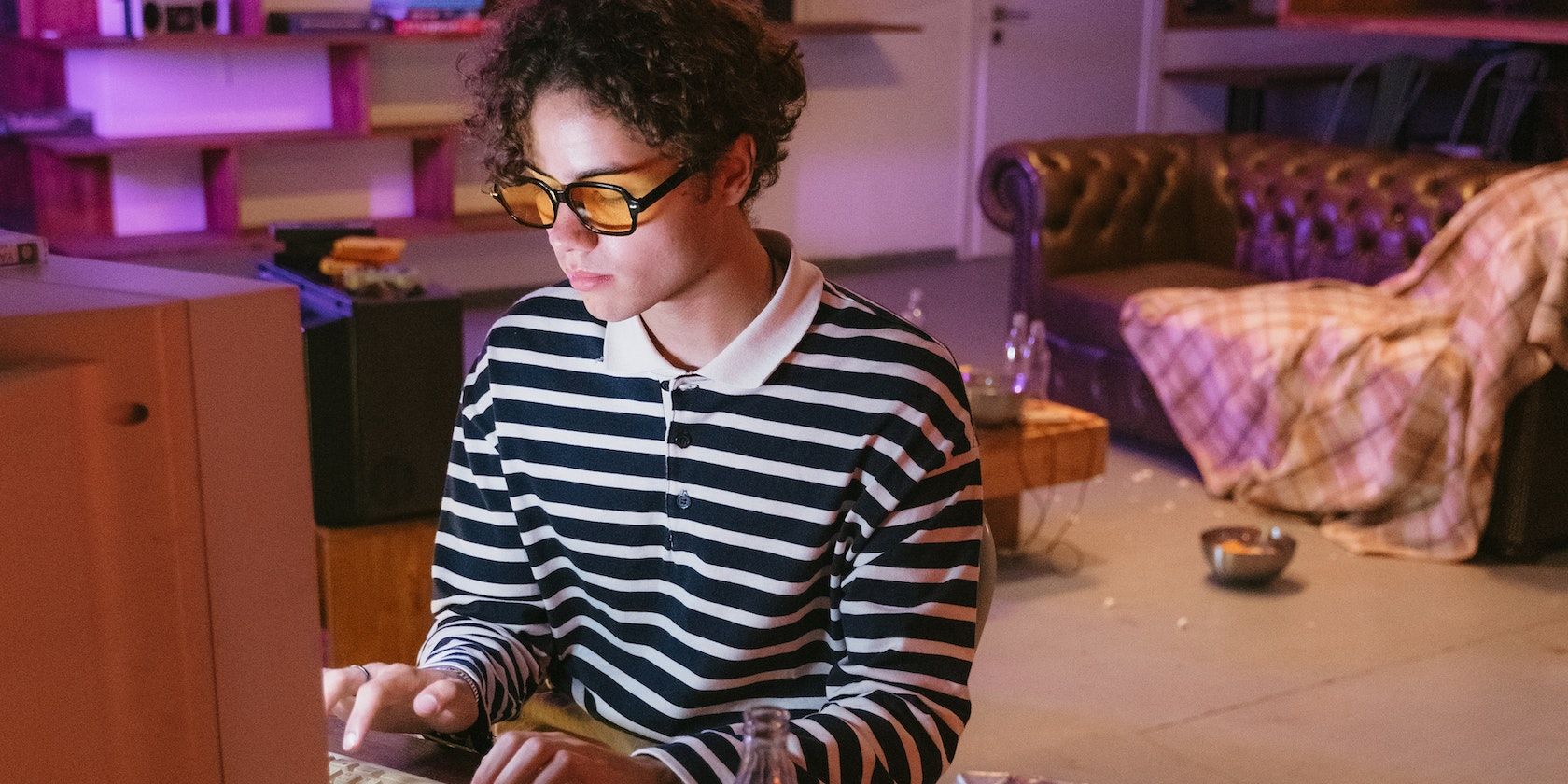Qt یک چارچوب توسعه است که برای ایجاد برنامه هایی که در دسکتاپ KDE احساس راحتی می کنند استفاده می شود. در اینجا نحوه نصب Qt در لینوکس آورده شده است.
Qt یک چارچوب کاربردی چند پلتفرمی است که به توسعه دهندگان اجازه می دهد تا نرم افزاری را برای چندین سیستم عامل ایجاد و استقرار دهند. در درجه اول به عنوان راهی برای توسعه سریع رابط کاربری گرافیکی استفاده می شود، همچنین ابزارهایی برای شبکه، مدیریت فایل ها و یکپارچه سازی پایگاه داده را فراهم می کند.
در اینجا نحوه نصب QT در لینوکس آورده شده است.
چرا Qt را روی لینوکس نصب کنیم؟
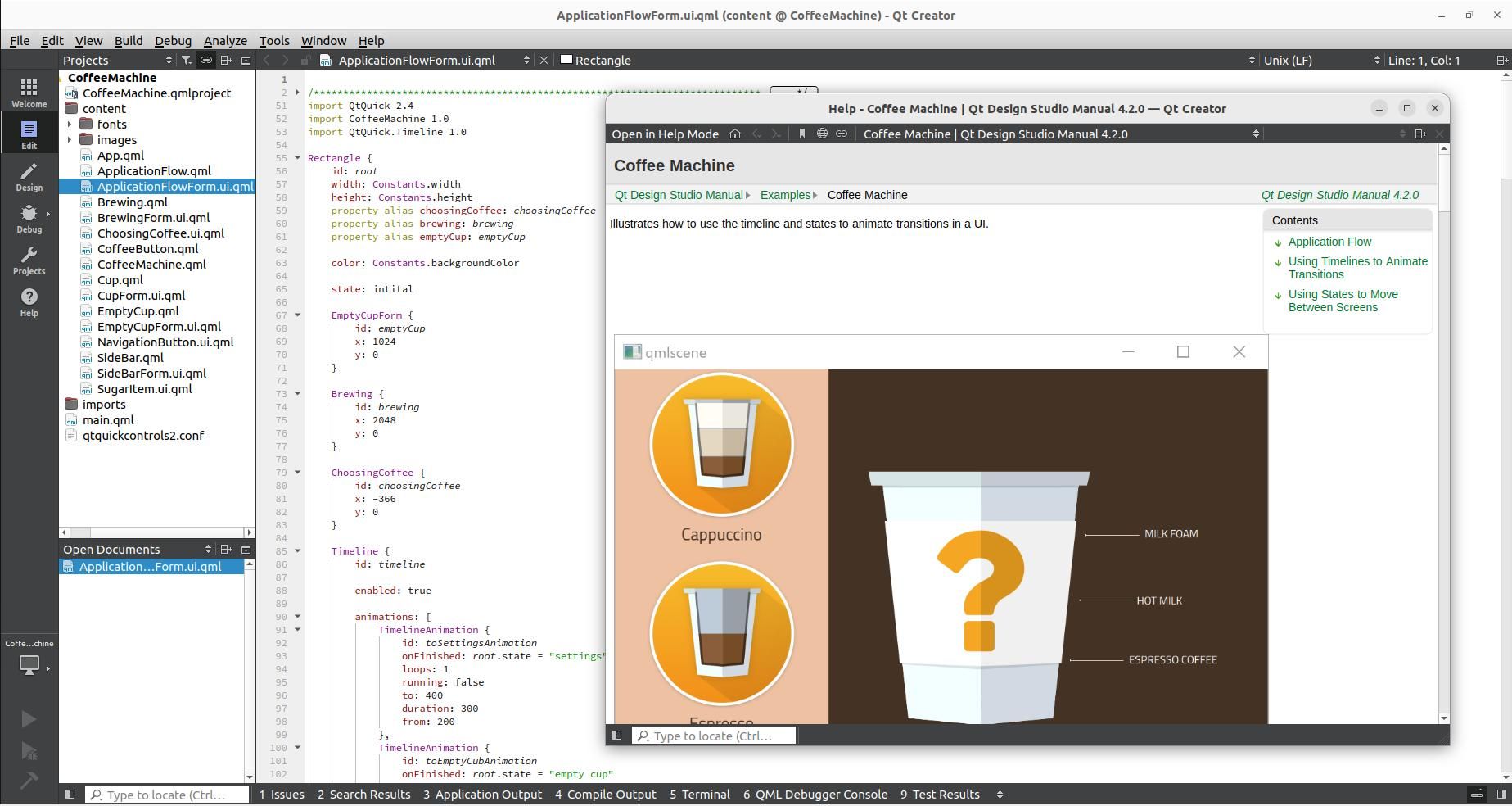
ظاهر و ظاهر اکثر برنامه های دسکتاپ لینوکس توسط جعبه ابزار تعیین می شود که به توسعه دهندگان امکان دسترسی به دکمه های آماده، نوار ابزار، لغزنده، منوها و موارد دیگر را می دهد. این باعث صرفه جویی در زمان می شود و به این معنی است که آنها می توانند به کار مهم کدگذاری خود برنامه ادامه دهند.
در حالی که برنامههای GNOME از جعبه ابزار GTK+ استفاده میکنند، KDE از Qt (تلفظ “عزیز”) استفاده میکند، و برنامههای KDE همگی ظاهری آشنا دارند.
اگر برنامه دسکتاپ لینوکس خود را می نویسید و می خواهید ظاهری شبیه به KDE داشته باشد، یا حتی اگر فقط یک برنامه متن باز که از Qt استفاده می کند کامپایل می کنید، باید Qt را روی سیستم لینوکس خود نصب کنید. .
توجه به این نکته مهم است که Qt با مجوزهای تجاری و منبع باز در دسترس است. اگر از Qt تحت مجوز منبع باز استفاده میکنید، انتظار میرود که به پروژه کمک کنید و “همه کاربران حق دریافت، تغییر و توزیع مجدد کد منبع کامل برنامه شما را دارند”.
برنامههایی که تولید میکنید باید تحت مجوز LGPL نسخه 3، GPL نسخه 2 یا GPL نسخه 3 باشند. گروه Qt در این مورد جدی است، و بخشهایی از وبسایت وجود دارد که به تعهدات شما در هنگام استفاده از Qt تحت LGPL و همچنین وجود دارد. نتیجه عدم رعایت محدودیت های صدور مجوز.
اگر مطمئن نیستید، پرایمر نسبتاً کوتاه ما را در مورد معنای منبع باز بررسی کنید.
نحوه نصب Qt در لینوکس
Qt به عنوان نصب کننده آفلاین و آنلاین در دسترس است. برای سهولت استفاده، توسعه دهندگان استفاده از نسخه آنلاین را توصیه می کنند.
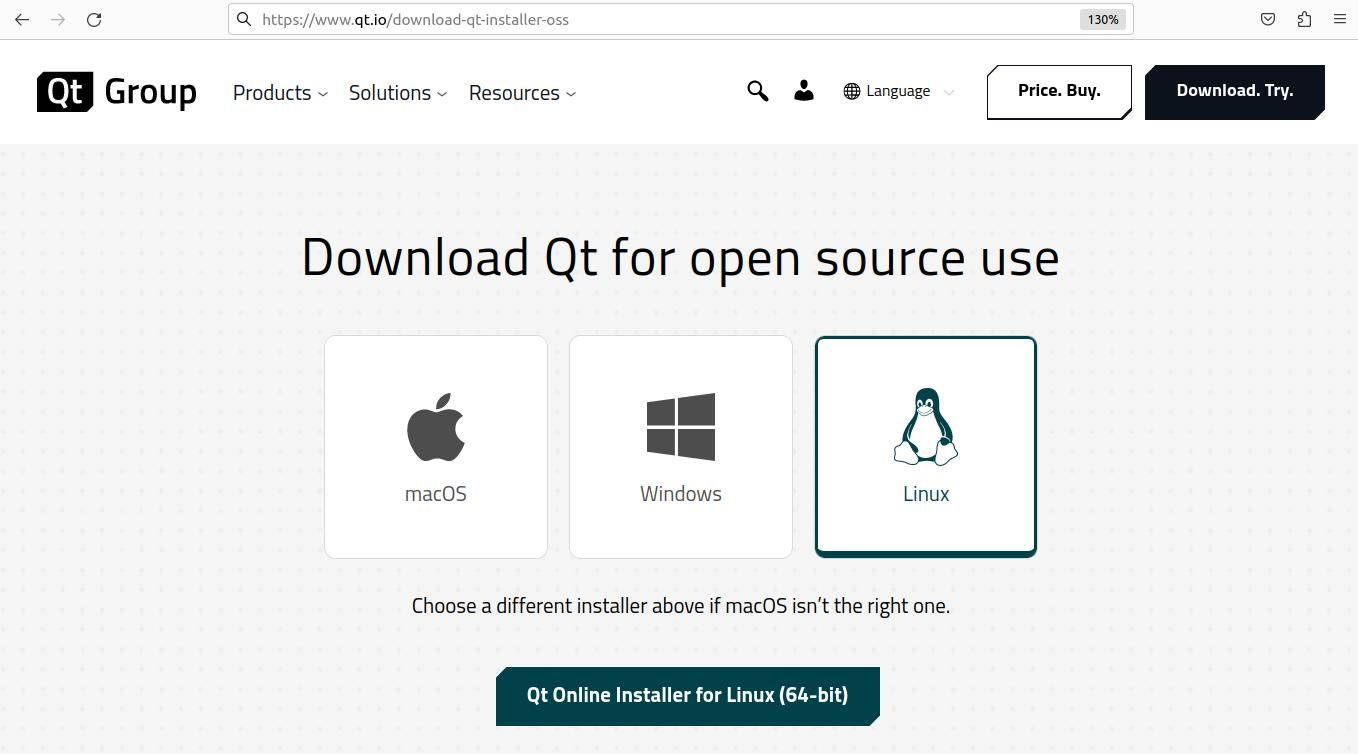
یک مرورگر باز کنید و به صفحه دانلودهای Qt بروید.
دانلود: Qt
Qt برای Windows، macOS و Linux در دسترس است و صفحه باید به طور خودکار تشخیص دهد که شما از لینوکس استفاده می کنید. اگر اینطور نیست، روی نماد پنگوئن کلیک کنید، سپس روی Qt Online Installer for Linux کلیک کنید.
دانلود حدود 50 مگابایت است و qt-unified-linux-xxx.x.x.run نامیده می شود که xxx-x.x.x معماری پردازنده شما و شماره نسخه Qt است. دانلود حداکثر باید چند دقیقه طول بکشد.
در ترمینال خود، به جایی که بسته را دانلود کرده اید بروید. در بیشتر موارد، این دایرکتوری دانلودهای شما خواهد بود.
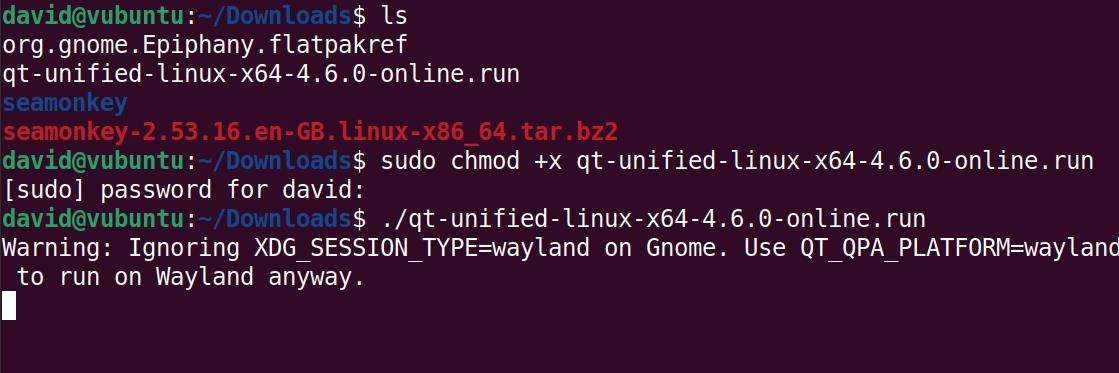
فایل را قابل اجرا کنید با:
sudo chmod +x qt-unified-linux-*.run
پس از درخواست رمز عبور خود را وارد کنید، سپس نصب کننده را با استفاده از:
./qt-unified-linux-*run
برای نصب Qt باید یک حساب Qt داشته باشید. اگر قبلاً یکی دارید، آدرس ایمیل و رمز عبور خود را وارد کنید.
اگر هنوز یک حساب Qt ندارید، روی Sign up کلیک کنید، یک حساب کاربری با آدرس ایمیل و رمز عبور ایجاد کنید، و کادر را علامت بزنید تا تأیید کنید که شرایط سرویس را خوانده اید – این شرایط در یک پیوند 12931 کلمه ای گردآوری شده است. سند، بنابراین احتمالاً باید یک بعدازظهر را کنار بگذارید و تمریناتی را انجام دهید تا سر میزتان تناسب اندام داشته باشید.
روی Next کلیک کنید و اگر برای اولین بار یک حساب کاربری ایجاد کرده اید، ایمیل خود را بررسی کنید، روی پیوند تأیید کلیک کنید و به راه اندازی حساب خود ادامه دهید.
اکنون می توانید به نصب کننده بازگردید و دوباره روی Next کلیک کنید.
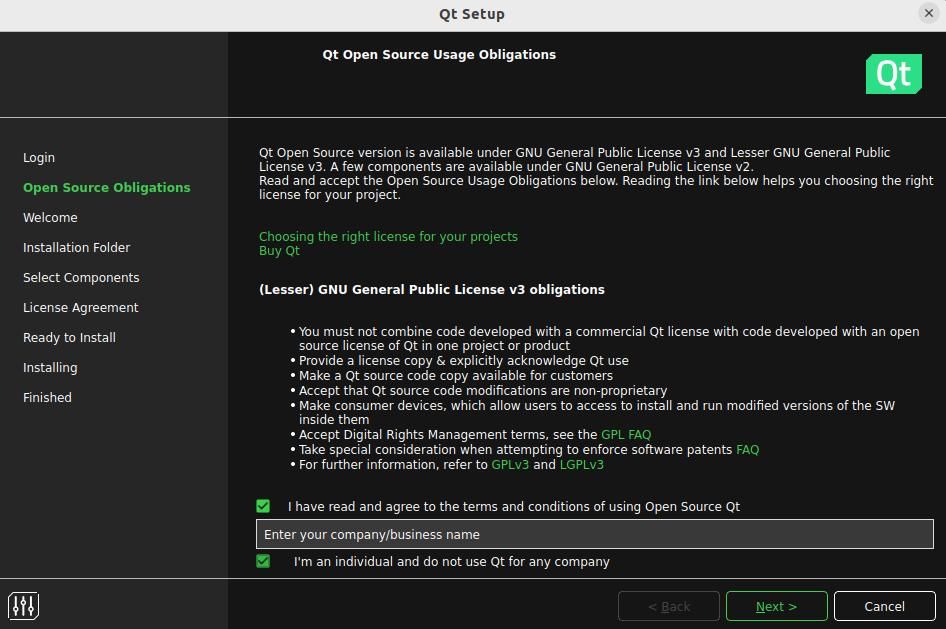
در صفحه بعدی، باید کادر دیگری را علامت بزنید که تأیید می کند شرایط و ضوابط استفاده از Qt منبع باز را خوانده اید و با آن موافق هستید و یا نام شرکت خود را وارد کنید یا کادر تأیید کننده اینکه شما فردی هستید که از Qt استفاده نمی کنید علامت بزنید. از طرف هر شرکتی
اگر مطمئن هستید که می توانید با تعهدات زندگی کنید، دوباره روی Next کلیک کنید. در طی چند کلیک بعدی باید صفحه خوش آمدگویی را تأیید کنید، تصمیم بگیرید که آیا آمار استفاده مستعار را ارائه کنید یا خیر، و دایرکتوری را انتخاب کنید که Qt در آن نصب خواهد شد.
سپس می توانید اجزای Qt مورد نظر خود را انتخاب کنید. پیش فرض ها باید برای اکثر موارد استفاده مناسب باشند.
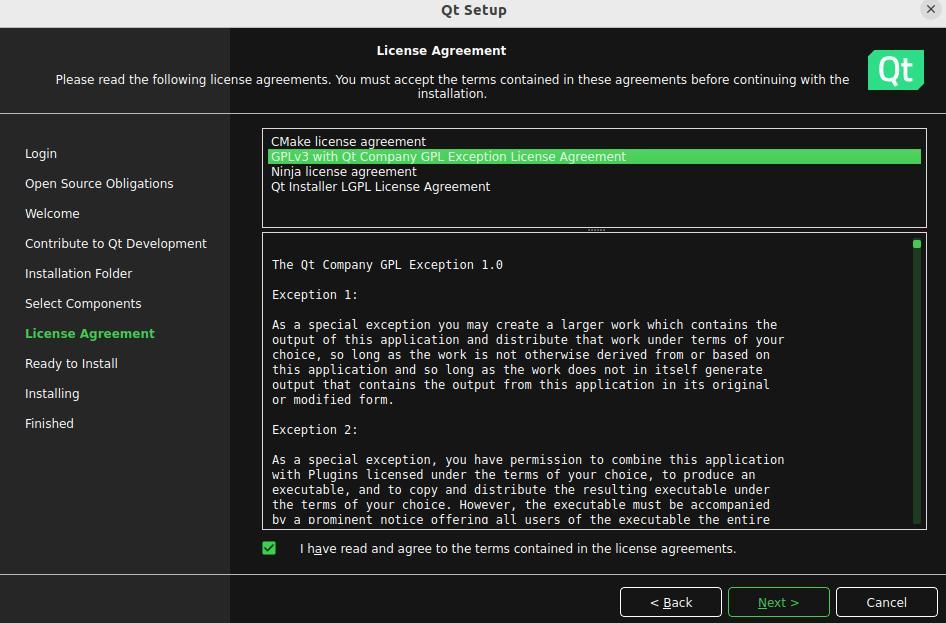
صفحه بعدی شامل چهار توافقنامه مجوز جداگانه است که تعداد کلمات ترکیبی آن 15200 است، که شامل شش استفاده از کلمه “نتیجه” و چهار مورد اشاره به “خسارات ناشی از آن” است. این اسناد را با دقت بخوانید، کادر را علامت بزنید تا تأیید شود که این کار را انجام داده اید و روی Next کلیک کنید، سپس Install را بزنید تا در نهایت نصب شروع شود.
کل دانلود حدود 2 گیگابایت است و ممکن است کمی طول بکشد.
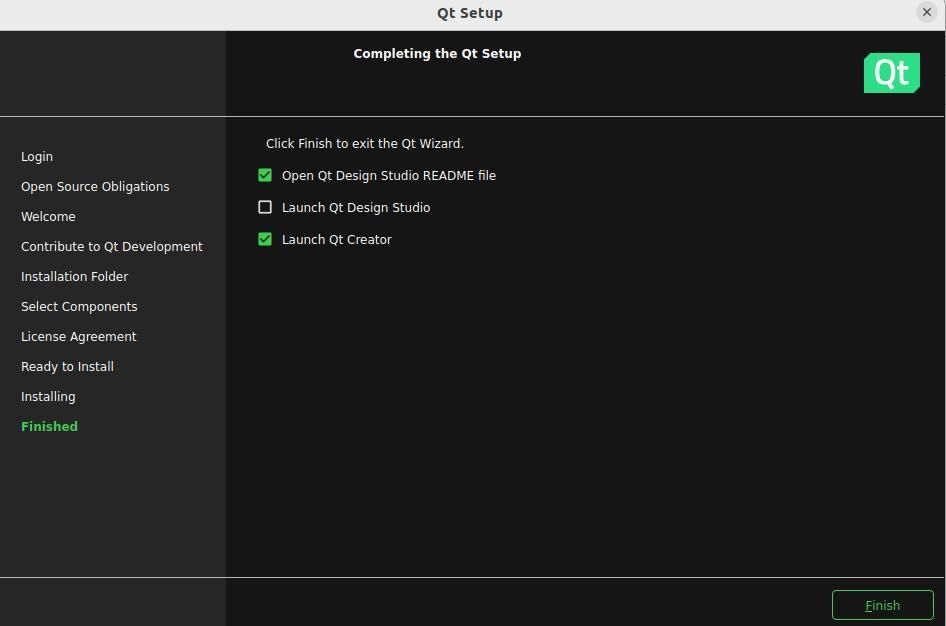
پس از اتمام دانلود، از شما پرسیده می شود که آیا می خواهید فایل README را مشاهده کنید، استودیوی طراحی Qt را راه اندازی کنید یا Qt Creator را راه اندازی کنید. اگر میخواهید فوراً به کار بپردازید، علامت آنها را بردارید، سپس روی Finish کلیک کنید.
از Qt برای توسعه برنامه رابط کاربری گرافیکی بعدی خود استفاده کنید
با Qt، به راحتی میتوانید برنامه بعدی خود را شگفتانگیز کنید. اگر مطمئن نیستید که می خواهید چه چیزی بسازید، سایت های آموزش کدنویسی عالی برای برنامه نویسان در هر سطحی وجود دارد.